设备装机手册
- 格式:docx
- 大小:6.48 MB
- 文档页数:13

XVS-G1 硬件安装手册一、安装I/O接口板卡1.拆除XVS-G1 主机处理器出厂自带I/O板卡的四颗3×6的螺丝。
2.I/O板卡最左端及最右端分别插入2个BNC线缆,并往外拔2个BNC线缆,把I/O板卡拔出主机处理器。
3.如下图在I/O板卡上安装2个SDI 板支架,每个支架用3×6两颗螺丝固定好,在安装1个双重锁定垫片。
4.把第一块SDI-133接口板用四颗3×6螺丝固定好,注意双重固定垫片及板块尾板凸起和凹槽相吻合。
5. IO-291板上的CN1003和CN1004 分别通过两个FPC连接线缆连接SDI-133接口卡上CN1001和CN1002接口。
(注意IO-291板上CN1003链接SDI-133板上的CN1001,IO-291板上CN1004连接SDI-133板上的CN1002),用FFC 卡箍在SDI-133板上分别固定线缆。
6.在I/O板卡上安装2个SDI 板支架,每个支架用3×6两颗螺丝固定好,在安装1个双重锁定垫片。
把第二块SDI-133接口板用四颗3×6螺丝固定好,注意双重固定垫片及板块尾板凸起和凹槽相吻合。
IO-291板上的CN1005和CN1006 分别通过两个FPC连接线缆连接第二块SDI-133接口卡上CN1001和CN1002接口。
(注意IO-291板上CN1005链接第二块SDI-133板上的CN1001,IO-291板上CN1006连接第二块SDI-133板上的CN1002),用FFC 卡箍在第二块SDI-133板上分别固定线缆。
7.分别移除XVS-G1主机处理器上2个XKS-G1110输入输出接口板上面的空白挡板。
8.沿着导轨箭头方向把IO-291板卡组插入主机处理器机箱内。
并用螺丝固定。
二、GPU板块安装1.安装GPU 板卡时需要拆除前面板及主机处理器上盖板。
前面板四颗B4×10螺丝,把前面板沿箭头方向拿下来。
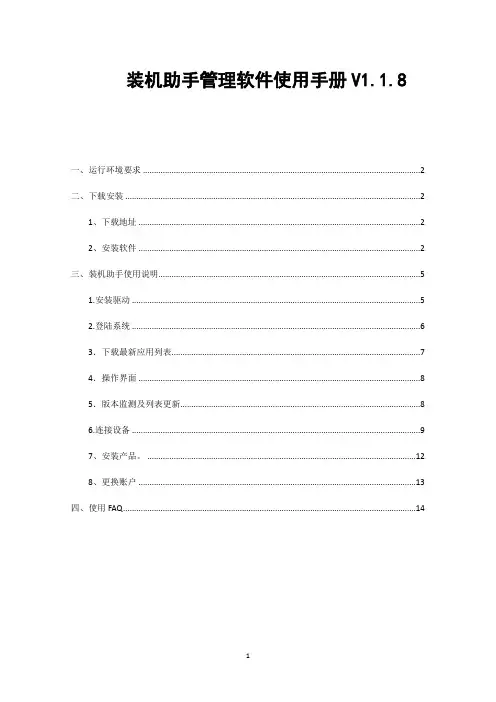
装机助手管理软件使用手册V1.1.8一、运行环境要求 (2)二、下载安装 (2)1、下载地址 (2)2、安装软件 (2)三、装机助手使用说明 (5)1.安装驱动 (5)2.登陆系统 (6)3.下载最新应用列表 (7)4.操作界面 (8)5.版本监测及列表更新 (8)6.连接设备 (9)7、安装产品。
(12)8、更换账户 (13)四、使用FAQ (14)一、运行环境要求Windows xp/windows vista/windows 7(32位操作系统)Windows xp sp2 需安装微软SP2升级到SP3的补丁包,安装前请先查看本文后的注意事项(右键单击我的电脑,单击属性查看系统版本)二、下载安装1、下载地址内网: http://192.168.51.207:8086/外网: http://120.209.129.147:8086/第一次需安装完整版本,请选择下载“驱动版”,其中含有所有需要的手机驱动程序。
系统组件提示的内容,如果在安装使用装机助手的过程中,遇到相关的问题,请务必从该页的链接下载相关组件并安装。
2、安装软件下载后,双击安装包,开始主程序安装,(以下安装过程中遇到任何杀毒软件或windows防火墙安全警告的提示,请全部选择允许!)按照安装向导的提示点击使用默认目录,点击点击确认安装点击关闭,完成主程序的安装,完成后程序会自动在桌面生成快捷方式。
三、装机助手使用说明1.安装驱动第一次打开装机助手软件,先不要登录,请等待系统提示“欢迎使用装机助手驱动程序”后,点击下一步,完成驱动的安装!点击“完成”,完成驱动的安装,可以开始使用系统。
2.登陆系统根据服务器选择“内网”或“外网”、分公司,在登录窗输入工号及密码。
初次登陆的默认密码与工号相同,登陆后可更改密码。
输入工号和密码,点击登录,通过验证后即可登录到装机系统中。
3.下载最新应用列表成功登录后程序会自动从服务器下载最新应用列表登录后,会自动下载更新的软件。
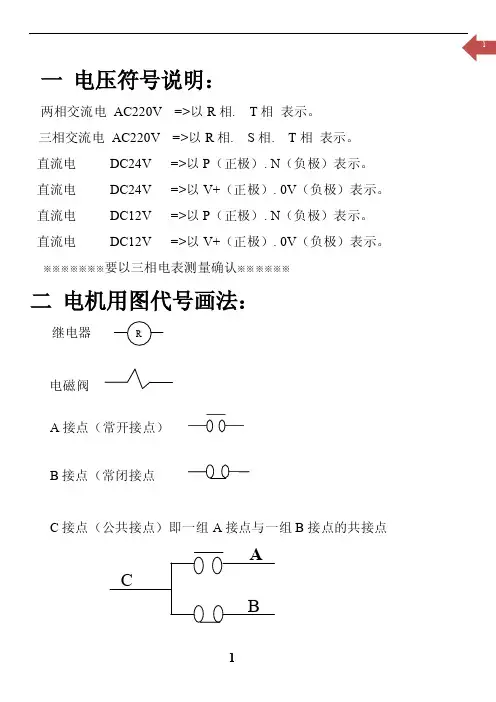
一 电压符号说明: 两相交流电 AC220V =>以R 相. T 相 表示。
三相交流电 AC220V =>以R 相. S 相. T 相 表示。
直流电 DC24V =>以P (正极). N (负极)表示。
直流电 DC24V =>以V+(正极). 0V (负极)表示。
直流电 DC12V =>以P (正极). N (负极)表示。
直流电 DC12V =>以V+(正极). 0V (负极)表示。
※※※※※※※要以三相电表测量确认※※※※※※二 电机用图代号画法: 继电器电磁阀A 接点(常开接点)B 接点(常闭接点C 接点(公共接点)即一组A 接点与一组B 接点的共接点三 造裕机械手信号接线定义:开模安全 12此接点为一“常开接点A(接点)”, 即机械手下降至模内时, 此接点为断路射出机不能开模.关模安全 34此接点为一“常开接点A(接点)”, 即机械手下降至模内时, 此接点为断路射出机不能关模.突模延迟 67此接点为一“常开接点A(接点)”, 即自动时机械手顶针延时时间到, 此接点为短路射出机才能顶出.关模启动 8 9此接点为一“常开接点A(接点)” 且为一瞬间接点, 即自动时机械手下降取物上升后, 此接点为短路直到开模完信号断路, 此接点即断路.开模完成信号11此接点为射出机已开模完成停止信号, 机械手可下降的信号, 需是一组电源输入至机械手, 此信号可为DC12V ,DC24V ,AC220V , 只需更换机械手机身继电器板 RY1 继电器.安全门信号 13此接点为射出机安全门已关上信号, 需是一组电源输入至机械手, 此信号可为DC12V ,DC24V ,AC220V , 只需更换机械手机身继电器板 RY0 继电器.电源 AC220V 14号 15号 电线四机械手信号接线方法:1 开模完成信号:⑴旧型继电器回路射出机。
如开模完成信号开关,没有单独输出则采用下列接法需加一个继电器。
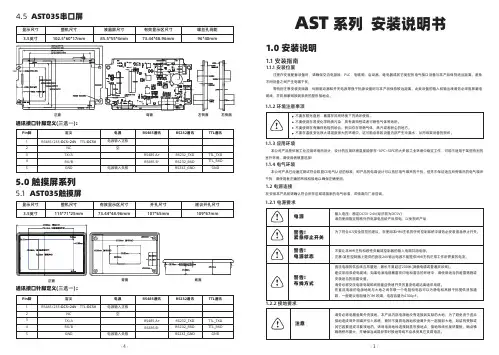
1.0 安装说明1.1 安装指南1.1.1 安装位置注意在安装配套设备时,请确保交流电源线、PLC、电磁阀、启动器、继电器或其它类型的电气接口设备与本产品保持适当距离,避免不同设备之间产生电磁干扰。
需特别注意安装变频器、伺服驱动器和开关电源等强干扰源设备时与本产品保持较远距离,此类设备的输入和输出线请务必采用屏蔽电缆线,并将屏蔽网接到系统的星形接地点。
1.1.2 环境注意事项1.2.1 电源要求1.1.3 应用环境本公司产品是依据工业应用环境而设计,设计的应用环境温度能够在-10℃~50℃的大多数工业环境中稳定工作,可能不适用于某些特别的室外环境,请使用者慎重选择!1.1.4 电气环境本公司产品已经通过测试符合欧盟CE电气认证的标准,即产品的电路设计可以抵抗电气噪声的干扰,但并不保证适应所有情况的电气噪声干扰,请使用者正确的布线和接地以确保正确使用。
1.2 电源连接在安装本产品前请确认符合所在区域或国家的电气标准,详情请向厂家咨询。
显示尺寸整机尺寸有效显示区尺寸3.5英寸102.5*60*17mm73.44*48.96mm液晶屏尺寸85.5*55*4mm螺丝孔间距96*40mm显示尺寸整机尺寸开孔尺寸3.5英寸115*71*25mm107*65mm有效显示区尺寸73.44*48.96mm建议开孔尺寸109*67mm系列 安装说明书AST 正面背面左侧面右侧面4.5 AST035串口屏通讯接口针脚定义(三选一):底面5.1 AST035触摸屏正面通讯接口针脚定义(三选一):5.0 触摸屏系列请前往本公司官网下载编程软件,注意匹配编辑软件版本:《HMILite_Setup_V2.1组态软件》。
2.0 编程软件显示尺寸整机尺寸有效显示区尺寸2.4英寸78.5*48.5*17mm48.96*36.72mm液晶屏尺寸60.5*42.5*4mm螺丝孔间距68.5*36.5mm显示尺寸整机尺寸有效显示区尺寸2.8英寸86.5*55.5*17mm57.6*43.2mm液晶屏尺寸69*50*4mm螺丝孔间距78*46.5mm显示尺寸整机尺寸有效显示区尺寸2.4英寸78.5*48.5*12mm48.96*36.72mm液晶屏尺寸60.5*42.5*4mm螺丝孔间距68.5*36.5mm显示尺寸整机尺寸有效显示区尺寸2.8英寸86.5*55.5*12mm57.6*43.2mm液晶屏尺寸69*50*4mm螺丝孔间距78*46.5mm4.1 AST024串口屏背面左侧面右侧面3.0 型号定义AST K 028NGD通信类型:D表示串口1为485通信,E表示串口1为232通信,T表示串口1为TTL通信外壳颜色: G表示外壳颜色为灰色触摸类型: N表示不带TP ,R表示带TP 屏尺寸: 表示产品型号尺寸 2.8寸K:表示带按键,E表示经济款屏系列:表示串口屏系列ASTE024/028 通讯接口针脚定义:4.4 ASTE028串口屏4.2 AST028串口屏AST024/028 通讯接口针脚定义(三选一):4.0 串口屏系列。
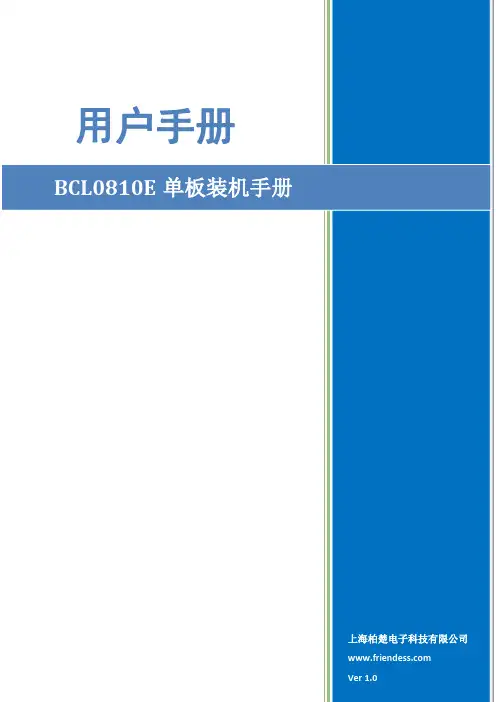
BCL0810E单板装机手册1/51产品介绍1.1产品简介BCL0810E是一款基于EtherCAT总线的IO扩展板,可以搭配FSCUT5000,FSCUT8000总线数控系统使用,用于扩展输入输出口。
1.2硬件资源硬件资源说明表BCL0810E单板装机手册2/52接线说明2.1安装尺寸BCL0810E的尺寸图如下图所示2.2接口说明2.2.1接口布局BCL0810E接线端子详细接口布局如下图所示:2.2.2电源接口说明电源输入端使用三芯端子,左侧两端接24V DC电源的正极与负极,电源输出功率要求不小于48W;第三个端子通过良好的导体与大地相连。
2.2.3通用输入接口说明BCL0810E上有IN1-IN8共8路通用输入。
可通过CypCut软件自带的“平台配置工具”将8路通用输入配置成各种自定义按钮或报警输入。
8路输入均为低电平有效(<15V)。
2.2.4通用输出接口说明BCL0810E有OUT1-OUT10共10路继电器输出,其中OUT5和OUT10两路具有常开常闭两组触点,而剩下的8路输出OUT1-OUT4、OUT6-OUT9只有常开触点。
可通过CypCut软件自带的“平台配置工具”将10路输出口配置成与“激光器”“辅助气体”“调高器”“指示灯”相关的控制接口。
2.2.5指示灯说明BCL0810E具有四组指示灯,具体说明如下:1.网口指示灯BCL0810E有IN,OUT两个网口,每个网口都有黄、绿两个指示灯分别对应RUN以及LINKACT,详细信息如下:网络端子RJ45连接灯状态说明标签描述LED颜色状态描述1.RUN以太网通讯运行状态指示黄色熄灭启动慢速闪烁安全工作快速闪烁预工作非等时闪烁自举常亮工作2.LINKACT以太网通讯链路状态绿色熄灭无链路常亮有链路但无活动闪烁有链路且有活动各情况下RJ45连接灯的正常状态情况描述黄灯状态绿灯状态上电未接网线熄灭熄灭接上网线,未扫描熄灭或慢速闪烁常亮扫描不启动RTOS快速闪烁常亮扫描启动RTOS常亮快速闪烁打开上位机软件常亮快速闪烁2.状态指示灯BCL0810E状态指示灯分为电源指示灯和ARM状态灯,上电后,若电源指示灯常亮,ARM 状态灯交替闪烁,表示扩展板状态正常。
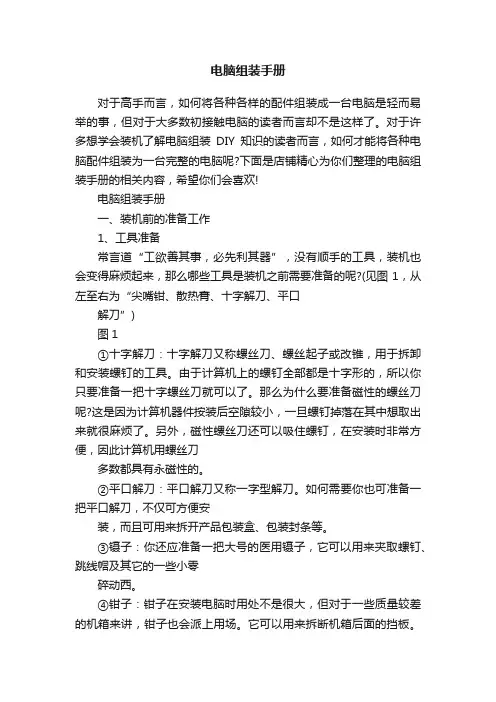
电脑组装手册对于高手而言,如何将各种各样的配件组装成一台电脑是轻而易举的事,但对于大多数初接触电脑的读者而言却不是这样了。
对于许多想学会装机了解电脑组装DIY知识的读者而言,如何才能将各种电脑配件组装为一台完整的电脑呢?下面是店铺精心为你们整理的电脑组装手册的相关内容,希望你们会喜欢!电脑组装手册一、装机前的准备工作1、工具准备常言道“工欲善其事,必先利其器”,没有顺手的工具,装机也会变得麻烦起来,那么哪些工具是装机之前需要准备的呢?(见图1,从左至右为“尖嘴钳、散热膏、十字解刀、平口解刀”)图1①十字解刀:十字解刀又称螺丝刀、螺丝起子或改锥,用于拆卸和安装螺钉的工具。
由于计算机上的螺钉全部都是十字形的,所以你只要准备一把十字螺丝刀就可以了。
那么为什么要准备磁性的螺丝刀呢?这是因为计算机器件按装后空隙较小,一旦螺钉掉落在其中想取出来就很麻烦了。
另外,磁性螺丝刀还可以吸住螺钉,在安装时非常方便,因此计算机用螺丝刀多数都具有永磁性的。
②平口解刀:平口解刀又称一字型解刀。
如何需要你也可准备一把平口解刀,不仅可方便安装,而且可用来拆开产品包装盒、包装封条等。
③镊子:你还应准备一把大号的医用镊子,它可以用来夹取螺钉、跳线帽及其它的一些小零碎动西。
④钳子:钳子在安装电脑时用处不是很大,但对于一些质量较差的机箱来讲,钳子也会派上用场。
它可以用来拆断机箱后面的挡板。
这些挡板按理应用手来回折几次就会断裂脱落,但如果机箱钢板的材质太硬,那就需要钳子来帮忙了。
建议:最好准备一把尖嘴钳,它可夹可钳,这样还可省却镊子。
⑤散热膏:在安装高频率CPU时散热膏(硅脂)必不可少,大家可购买优质散热膏(硅脂)备用。
2、材料准备①准备好装机所用的配件:CPU、主板、内存、显卡、硬盘、软驱、光驱、机箱电源、键盘鼠标、显示器、各种数据线/电源线等。
(见图2)图2②电源排型插座:由于计算机系统不只一个设备需要供电,所以一定要准备万用多孔型插座一个,以方便测试机器时使用。

菜鸟安装手册——惠尔顿军工保密产品调试安装指南一、装机准备:1、网络宽带1条(或多条,由宽带运营商:电信,移动...等办理,简单起见,以下都以一条线路来说),运营商会提供:拨号上网的账号和密码(固定IP客户会提供相关的外网IP子网掩码,和默认网关),1个光猫(就是一个能让光纤信号转换成网络信号的东西)。
2、惠尔顿网络安全审计设备1套,配套有电源线1条,网线2条;另外需要再备用若干网线。
3、路由器1个(惠尔顿产品如选路由模式则免去这个),交换机1台,电脑1台。
二、实物安装:路由器、光猫都插上配套的电源线通电,把光纤线插进光猫的光口,用1条网线的一头插到光猫的任意一个网口,另一头接到路由器的WAN口,再用另一条网线从路由器的LAN 口接到惠尔顿的WAN口,再从惠尔顿的LAN口接条网线到交换机上任意网口,从交换机网口再用网线连到电脑上,这样一个简单的网络就建好了。
三、网络调试:1、重置路由器:路由器上有个reset按键,按住几秒指示灯灭一会就会重新闪闪,这样重置就算完成了。
2、路由器的设置:大部分路由器说明书上默认IP都是:192.168.0.1或192.168.1.1,这地址能改,后面再说,这里我们按简单的192.168.0.1来介绍。
在浏览器的地址栏输入:192.168.0.1将跳转到路由器的相关设置,提示输入拨号上网的账号和密码(运营商提供)【固定IP的话,选择静态IP,然后输入运营商提供的IP,子网掩码,默认网关】,自己设置一个无线网络账户和密码,进入到路由器的管理界面,在网络设置里主要对WAN口和LAN口进行设置,WAN口里的信息就是宽带运营商提供的账号密码信息,LAN口IP地址可以手动设置或自动获取,一般建议自动获取,如果手动设置IP和子网掩码,这手动设置的IP需要记一下,后面有用。
3、电脑IP设置:打开控制面板==》网络和Internet==》网络和共享中心==》本地连接==》属性==》Internet 协议版本4,如图:建议自动获取IP,手动设置设成192.168.0.*,网关设成192.168.0.1(即路由器的LAN口IP),DNS填8.8.8.8或114.114.114.114(建议直接填路由器LAN口的IP),确定后电脑的设置就算完成了。

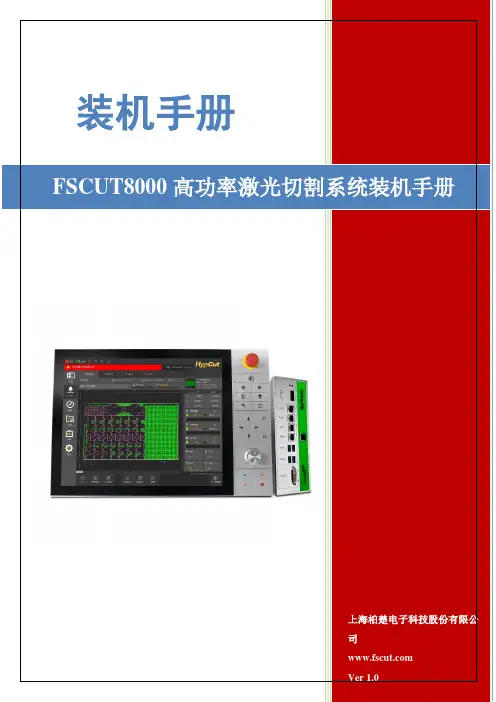
高功率激光切割系统装机手册上海柏楚电子科技股份有限公司Ver 1.0FSCUT8000高功率激光切割系统装机手册2目录目录 (2)产品概述 (4)1.1产品简介 (4)1.2系统框图 (4)1.3产品明细 (5)接线说明 (6)2.1HypTronic接线说明 (6)2.1.1接口布局 (7)2.1.2J01电源端子说明 (7)2.1.3J02 EtherCA T通讯端子说明 (8)2.1.4J03/04/05标准以太网端子说明 (8)2.1.5J06/07 USB端子说明 (9)2.1.6J08 DVI端子说明 (9)2.1.7J09 BClink端子说明 (9)2.2HyPanel接线说明 (10)2.2.1接口布局 (11)2.2.2J01 BClink端子说明 (11)2.2.3J02 电源端子说明 (12)2.2.4J03/04 USB端子说明 (12)2.3HPL2720E接线说明 (13)2.3.1接口布局 (13)2.3.2J01 EtherCAT输入端子说明 (14)2.3.3J02 EtherCA T输出端子说明 (14)2.3.4J03电源输入端子说明 (14)2.3.5J04 PWM输出端子说明 (14)2.3.6J05 DA输出端子说明 (15)2.3.7J06 通用输出接口说明 (15)2.3.8J07 通用输入接口说明 (16)2.4BCS100E接线说明 (17)2.4.1接口布局 (17)2.4.2电源接口说明 (18)2.4.3传感器接口说明 (18)2.5切割头接线说明 (19)2.5.1ProCutter切割头连接 (19)2.5.2Highyag切割头连接 (19)2.6激光器接线说明 (20)2.6.1IPG-YLS系列网络通讯接线图 (20)2.6.2IPG-德国版非网络通讯接线图 (21)2.6.3IPG-美国版非网络通讯接线图 (22)2.6.4RayCus(锐科)激光器串口通讯接线图 (23)3FSCUT8000高功率激光切割系统装机手册2.6.5通快激光器串口通讯接线图 (24)2.6.6罗芬激光器串口通讯接线图 (25)快速入门 (26)3.1系统还原 (26)注意事项 (27)4.1接线注意事项 (27)4.1.1拖链线布线指南 (27)4.1.2机床布线规范 (29)4.1.3产品装配要求 (31)FAQ问题汇总 (32)5.1主机无法进入系统 (32)5.2触摸屏不显示 (32)5.3系统中毒 (32)5.4开机无加密卡 (32)产品尺寸图 (33)FSCUT8000高功率激光切割系统装机手册4产品概述1.1产品简介FSCUT8000是一套高功率专用总线数控系统。
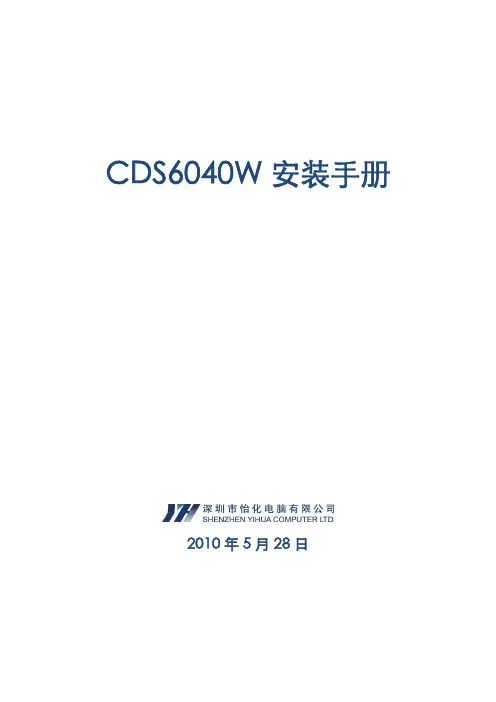
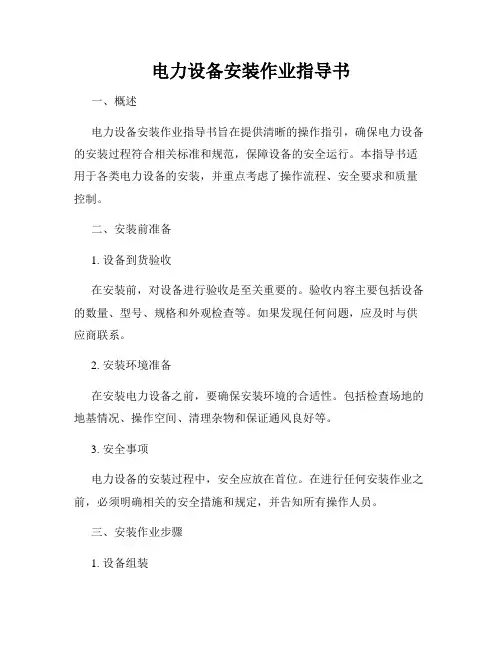
电力设备安装作业指导书一、概述电力设备安装作业指导书旨在提供清晰的操作指引,确保电力设备的安装过程符合相关标准和规范,保障设备的安全运行。
本指导书适用于各类电力设备的安装,并重点考虑了操作流程、安全要求和质量控制。
二、安装前准备1. 设备到货验收在安装前,对设备进行验收是至关重要的。
验收内容主要包括设备的数量、型号、规格和外观检查等。
如果发现任何问题,应及时与供应商联系。
2. 安装环境准备在安装电力设备之前,要确保安装环境的合适性。
包括检查场地的地基情况、操作空间、清理杂物和保证通风良好等。
3. 安全事项电力设备的安装过程中,安全应放在首位。
在进行任何安装作业之前,必须明确相关的安全措施和规定,并告知所有操作人员。
三、安装作业步骤1. 设备组装根据设备的具体要求,对设备进行组装工作。
确保组装过程中零部件的配合精度和连接紧固度,并进行必要的调整。
2. 设备固定根据设备的类型和安装要求,进行设备的固定工作。
例如,对于大型电力设备,可以采用螺栓连接和焊接等方法。
3. 线缆布线根据电力设备的布局图,进行线缆的布线工作。
保证线缆的捆扎整齐、有序,并避免磨损和交叉干扰。
4. 接地处理对于电力设备的安装,接地处理是必不可少的环节。
确保设备的接地符合相关标准和规范,并进行必要的测试和记录。
5. 安全设施设置根据安装环境和设备的要求,设置安全设施,如防护罩、警示标识和安全开关等。
这些设施可以提供额外的安全防护和警示。
四、质量控制1. 检查和测试在安装工作完成后,对安装的设备进行检查和测试。
包括设备的外观检查、功能测试和安全性能测试等。
2. 质量记录对安装过程中的关键环节和质量控制点进行记录,包括安装步骤、测试结果和调整数据等。
这些记录可以用于设备运行过程中的维护和管理。
五、安装后处理1. 清理工作在设备安装完成后,进行现场的清理工作。
清除安装过程中产生的废料、杂物,并确保工作环境的整洁。
2. 安全交底和培训对设备的操作人员进行安全交底和培训,明确设备的操作规程、应急处理和安全注意事项等。
KingFisher磁珠纯化分析系统简易操作说明打开仪器电源,按上下键选择所需的程序,按Start开始运行。
仪器内置的程序与我公司的试剂盒是配套的,请根据所使用的试剂盒选择合适的程序运行。
软件操作放入光盘后,软件会自动安装,根据提示一步步操作即可。
安装后在桌面上生成快捷图标,双击后进入。
注意:如客户使用雷勃配套的试剂盒,建议客户不要改变仪器内置的程序,只需按程序操作即可,如客户想自己开发试剂盒,则可向其介绍如何新编程序。
* 详细电脑软件操作,见《操作手册》201KingFisher 装机手册1. 安装仪器取出仪器,打开仪器的前盖和上盖,按照说明书的要求解开运输固定螺丝,注意,KingFisher 和KingFisher ml 的解锁方法是不一样的,请仔细按照说明书的要求小心操作。
打开仪器电源,按上下键选择所需的程序,按Start 开始运行。
仪器内置的程序与我公司的试剂盒是配套的,请根据所使用的试剂盒选择合适的程序运行。
如下表所示。
2.软件操作放入光盘后,软件会自动安装,根据提示一步步操作即可。
安装后在桌面上生成快捷图标,双击后进入,如图1所示。
总DNA 抽提 适合仪器类型总RNA 抽提mRNA 抽提打开已有的程序编一个新程序图1选择“编新程序”,按OK进入。
选择仪器类型选择板的类型,100或200ul图2按OK进入,先介绍收集磁珠步骤,如图3所示。
图3结合步骤,如图4所示。
图4清洗步骤,如图5所示。
按此可定义不同的实验步骤收集磁珠输入自定义的步骤名输入收集次数 设置预混匀步骤定义此步骤在板上的位置按此键定义此步骤所加试剂名称和量此处可输入所加试剂名称和量结合步骤,使磁珠与样本结合将此步骤与孔位相对应步骤开始阶段的动作,有三种选择释放磁珠预混磁珠释放时间及速度结合的时间和速度步骤结束阶段的动作收集磁珠的次数图5 混合步骤,如图6所示。
图6洗的时间及速度混合时间及速度吹干步骤,如图7所示。
磁棒位置吹干时间图7洗脱步骤,如图8所示。
宽带装机指南如何正确安装宽带设备宽带装机指南如何正确安装宽带设备随着科技的发展,互联网已经成为我们生活中不可或缺的一部分。
为了能够享受到更好的网络体验,许多家庭都选择了安装宽带,以满足高速上网需求。
然而,对于一些没有安装经验的人来说,宽带装机可能会成为一项困扰。
在本文中,我们将为您提供一份宽带装机指南,帮助您正确安装宽带设备。
第一步:准备工作在开始安装宽带设备之前,首先需要确保您已经向网络服务提供商申请了宽带服务,并获得了相应的宽带设备。
通常情况下,您将会收到一个调制解调器(Modem)和一个路由器(Router)。
接下来,确保您已经准备好以下物品:1. 网线:用于连接调制解调器和路由器的网络线缆,一般为RJ45接口的网线。
2. 电源线:用于给调制解调器和路由器供电的电源线。
3. 一台电脑或者笔记本电脑:用于进行宽带设备的设置。
第二步:连接设备1. 首先,将调制解调器连接到电源,并将其与网络供应商提供的网线连接。
确保网线插入调制解调器后,灯光指示显示正常工作状态。
2. 然后,将路由器连接到调制解调器。
使用另一根网线将路由器的WAN(广域网)端口与调制解调器的LAN(局域网)端口连接。
同样地,插入网线后确保灯光指示正常。
第三步:设置宽带设备1. 打开您的电脑或笔记本电脑,确保它与路由器连接。
使用另一根网线将电脑的网卡与路由器的一个LAN 端口连接。
2. 打开网络浏览器,输入路由器的默认IP地址。
通常情况下,路由器的默认IP地址为192.168.1.1或192.168.0.1,具体可以参考路由器产品手册。
3. 输入默认的管理员用户名和密码来登录路由器的管理界面。
如果您没有更改过这些信息,则通常情况下用户名为空或为"admin",密码则为"admin"或"password"。
4. 进入路由器的设置界面后,您可以根据需要进行以下操作:- 修改Wi-Fi网络名称(SSID)和密码,以保护您的网络安全;- 设置访问控制,限制或允许特定设备访问您的网络;- 配置端口转发和动态主机配置协议(DHCP)等功能。
信号微机监测系统上位机及联网部分装机手册手册简介:本手册主要是帮助熟悉信号微机监测系统的安装,了解整个系统的构成。
一.手册提纲:1.微机系统组成(两大部分)(1)硬件部分(2)软件部分2.联网系统组成(两大部分)(1)硬件连线(2)属性设置3.上位机外设(1)打印机(站机不配)(2)报警器(3)防雷器(4)UPS电源二.详细介绍第一章.工控机系统1.工控机部分(硬件)(如图1)组成及连接(1)、工控机主板:包括显卡(连接显示器)和PS口(由分线器连接鼠标和键盘)(如图2)(2)、CAN 通讯卡(2口)(一般位于PCI —2插槽):连接采集机用9芯接线器(2芯屏蔽线红色接2脚,黑 色焊接7脚)(3)、报警卡:(一般位于PCI —5插槽):连接报警卡用37芯接线器。
它的1,2,4,5分别芯接报警器通讯口的1,3,2,4)(4)、网卡:(一般位于PCI —14插槽):2. 工控机部分(设置)(1)、* 开机时按DEL 键进入主机CMOS 设置:(CMOS 密码:PSPS) 如图21.Pnp/pci configurations )IRQ —5,IRQ —7,IRQ —10,IRQ —11 设置为Legacy ISA2 .(Power Management setup)State After Power Failure 设置为ON3.(Set password)设置为PSPS4. 保存设置退出。
按F10→y→Enter(2)、主机系统引导设置:(注册表开机运行TJWX2000系统)进入系统注册表顺序为:单击“开始”→“运行”→输入“regedit”回车→HKEY_LOCAL_MACHINE→SOFTWARE→MICROSOFT→Windows NT→Current Version→Winlogon→修改Shell数值数据”explorer.exe”为“F:\tjwx_2000\debug\tjwx_2000.exe”(3)、CAN通讯卡:拨码开关(2为OFF;其它为ON)3.工控机部分(软件)(1)、在“网上邻居”的属性中设置IP为当前站IP 。
EXPERION PKS 系统R410.2手动装机手册说明:PKS系统最简单的装机方式为初始化安装及WINDOWES S erver2008R2操作系统与PKS系统一体化安装不需要分步安装。
这样大大节省了装机时间和装机效率以及减少装机出错率。
而本次安装的 DELL R320还没有HW认证(认证就是HW能够肯定用初始化安装PKS410.2后作为S erver的R320是否出现报错蓝屏以及数据交换时的其他错误因为server不同于cons ol,server是整个DCS系统中的数据处理中心;数据交换对于WINDOWES操作系统的环境有着极其严苛的要求,所以我们不用DELL预装的OEM版本server2008 R2而是自己安装专业版本的server2008与不用dell机器自带系统一个道理)1.1 安装前BIOS硬盘设置对于DELL R320安装410时使用手动安装,为了PKS在r320服务器上能够稳定的工作所以在安装前刷新Honywell认证的BIOS版本,就是HW已经证实这个版本的BIOS能使PKS410.2系统稳定的运行(不稳定就是蓝屏安装出错等)(BIOS是英文"Basic Input Output System"的缩略语,直译过来后名称就是"基本输入输出系统"。
其实,它是一组固化到计算机内主板上一个 ROM芯片上的程序,它保存着计算机最重要的基本输入输出的程序、系统设置信息、开机后自检程序和系统自启动程序。
其主要功能是为计算机提供最底层的、最直接的硬件设置和控制。
)2.0 安装windows srver 2008 sp2计算机操作系统2.1 升级DELL R320驱动首先准备好一张DELL 机器自带的驱动安装盘,因为DELL电脑硬盘采用GPT模式而不是普通的MBR模式,这中GPT模式能够最大性能的发挥1T 硬盘的性能并且不能随意使用其他工具格式化硬盘,所以我们用SERVER2008安装盘无法找到硬盘不能格式化硬盘的原因。
装机手册
前言:安徽雷创智能科技有限公司坐落在美丽的科教之都——合肥
雷创是一家专业从事自助设备生产及销售的厂家,公司贯彻质量赢客户的原则,以质量为本走一条以合肥为中心覆盖全国的创业之路。
一、准备工作准备装机机柜
二、液晶显示屏的准备
提前把触摸屏装好
液晶后面板固定支杆的安装
三、机柜防震条的安装(美观及对触摸屏的保护)
四、液晶显示屏的安装
很重要的一个环节要细心
液晶显示屏背部支架可调节水平、垂直把液晶调整到最合适的位置
五、设备机箱的准备工作
六、机箱的安装与固定
七、外接金属键盘的安装
八、设备内部线路的规划
底座接口说明。